Wenn wir fotografieren, können wir nicht absolut alles kontrollieren, was in der Szene passiert, obwohl es praktisch ist zu wissen, worauf wir achten sollten, und die verschiedenen Einstellungen unserer Kamera zu kennen, um sie entsprechend den Bedingungen zu konfigurieren, die wir haben. Es war nicht dasselbe, eine Konfiguration für ein Nachtfoto zu machen, wie für ein Foto bei hellem Tageslicht, und obwohl wir die atmosphärische Situation in offenen Räumen nicht kontrollieren können, ist die Wahrheit, dass wir die Parameter so anpassen können dass das Ergebnis der Fotografie so optimal wie möglich ist.
Eine der Situationen, in denen es für uns schwierig ist, ein gutes Foto zu machen, ist bei schlechten Lichtverhältnissen, da normalerweise viel Training verloren geht, wenn wir nicht das notwendige Licht haben, um großartige Informationen über unser Foto zu erhalten, wenn wir es aufnehmen. Wenn wir beim Fotografieren keine gute Anpassung vornehmen, werden wir ein Ergebnis finden, in dem wir sehr dunkle Bereiche mit Informationsverlust und im Allgemeinen mit Körnung oder Rauschen haben. Wenn wir zur Korrektur dieser dunklen Bereiche zusätzlich die ISO-Stufen erhöhen mussten, wird der Grad des Rauschens in unserer Fotografie erheblich zunehmen.
Dank der Weiterentwicklung der verschiedenen Bearbeitungswerkzeuge wie Lightroom Mobile haben wir die Möglichkeit, das Rauschen zu reduzieren, das in unseren Fotos auftritt und einen negativen Aspekt ergibt. Das erste, was wir tun werden, ist, einige Tipps aufzulisten, wenn es darum geht, Rauschen auf unseren Fotos zu vermeiden.
- Verwenden Sie reduzierte ISO-Stufen. Versuchen Sie immer, einen niedrigen ISO-Wert zu verwenden, da beim Erhöhen das mögliche Vorhandensein von Rauschen zunimmt und unsere Fotografie ruinieren kann. Deshalb versucht sie immer, bessere Lichtverhältnisse zu erreichen, ohne sie mit einem ISO-Wert erzwingen zu müssen.
- Suchen Sie nach einer überbelichteten Einstellung. Versuchen Sie beim Aufnehmen des Fotos, die Kameraparameter anzupassen, um ein Ergebnis mit überbelichteter Beleuchtung, aber ohne verbrannte Bereiche zu erzielen. Dies soll versuchen, so viel Licht wie möglich zu bekommen, um zu vermeiden, dass wir zu viele dunkle Bereiche haben, die später in der Bearbeitung zu mehr Rauschen führen können.
- Verwendung von Stativ oder ähnlichem. Versuchen Sie immer, Ihre Fotografie so statisch wie möglich zu gestalten, da Sie so Parameter wie die Belichtungszeit kontrollierter anpassen können. Auf diese Weise können wir erreichen, dass das Motiv oder Element bewegt oder statisch sein kann, je nachdem, wonach wir suchen, eine gute Konfiguration vornehmen und vermeiden, nur Werte wie ISO zu erzwingen.
- Das Licht im Offenbarten. Wir müssen versuchen, in unterbelichteten Bildbereichen kein Licht hinzuzufügen, da wir die Beleuchtung dunkler Bereiche erzwingen, die letztendlich Rauschen erzeugen. Deshalb ist es immer besser, ein etwas überbelichtetes Bild zu haben, da wir auch in Schattenbereichen Lichtinformationen haben und damit arbeiten können.
- Seien Sie vorsichtig mit dem Fokus. Wenn Sie Ihr Foto mit einem Editor wie Lightroom Mobile bearbeiten, achten Sie darauf, die Fokusanpassungen nicht zu abrupt zu verwenden, da Sie sich auch auf die Rauschbereiche des Fotos konzentrieren würden. Es ist am besten, immer zu versuchen, nach Bereichen zu fokussieren und immer vorsichtig zu vermeiden, das Rauschen weiter zu verstärken.
- Rauschen beim Bearbeiten entfernen. In Anwendungen wie Lightroom Mobile finden Sie Einstellungen, mit denen Sie eine optimale Rauschunterdrückung vornehmen können, um das Erscheinungsbild Ihrer Fotos zu verbessern.
- Verwenden Sie das RAW-Format. Versuchen Sie, Ihre Fotos im RAW-Format aufzunehmen, um viel mehr Informationen in Ihrem Foto zu haben und dass wir bei der Bearbeitung mehr Daten daraus wiederherstellen können.
Wenn wir beim Fotografieren bereits alles Mögliche getan haben, um Rauschen zu vermeiden, müssen wir als Nächstes zum Moment der Entwicklung übergehen, in dem Lightroom Mobile es uns ermöglicht, dieses Rauschen zu reduzieren und die Details und Schärfe zu verbessern unserer Fotografie. Das Grobe an der Arbeit mit Rohdateien ist, dass wir zerstörungsfrei an unserer Fotografie gearbeitet haben und eine Rauschunterdrückung vornehmen konnten, die wir jederzeit rückgängig machen können. Daher können Sie die Rauschunterdrückung am Anfang Ihrer Bearbeitung oder am Ende durchführen, wenn Sie alle Parameter angewendet haben.
- Führen Sie eine Rauschanalyse Ihres Fotos durch, um zu entscheiden, ob eine allgemeine Rauschunterdrückung erforderlich ist, oder ob Sie diese lokal vornehmen soll.
- Verwenden Sie allgemeine oder spezifische Optimierungsoptionen für die Rauschunterdrückung in Lightroom Mobile.
- Im Falle von Detail-, Schärfe- oder Kontrastverlust können Sie es mit „Klarheit“, „Textur“ oder „Kontrast“-Anpassungen ergänzen.
Nachdem wir uns in den ersten Schritten überlegt haben, wie wir das Auftreten von Rauschen vermeiden und entscheiden können, was wir zur Reduzierung benötigen, sehen wir uns den Prozess zur Reduzierung von Rauschen in Lightroom Mobile an.
ABONNIEREN SIE AUF YOUTUBE
Mobile Rauschunterdrückung in Lightroom
Wie wir bereits erwähnt haben, kann ein Foto mit starkem Rauschen sein Aussehen völlig ruinieren, und deshalb ist es ein Element, das wir vermeiden und lernen müssen, es so vollständig wie möglich zu reduzieren. Wenn Sie darauf geachtet haben, nicht viel Rauschen in Ihrer Fotografie zu haben, und es immer noch vorhanden ist, wenden wir uns an Lightroom Mobile, um unsere Schärfe und Details in der Fotografie von unserem mobilen Gerät aus zu verbessern. Wir werden uns zunächst einige Tipps ansehen, die wir Ihnen zeigen möchten, um das Rauschen in Lightroom Mobile im Entwicklungsprozess zu reduzieren.
- Schieben Sie den Luminanz-Schieberegler unter „Rauschunterdrückung“ nach rechts, um zu versuchen, das Rauschen verschwinden zu lassen. Zoomen Sie hinein, um den Effekt in den Rauschzonen detaillierter zu sehen. Auch wenn ein Detail verloren geht, machen Sie sich keine Sorgen, denn es kann mit anderen Schiebereglern wiederhergestellt werden.
- Bewegen Sie den Detail-Schieberegler, um die Fokus- und Detailebene wiederherzustellen, die wir zuvor verloren haben.
- Bewegen Sie den Kontrast-Schieberegler auf ähnliche Weise wie den Detail-Schieberegler, bis Sie sehen, dass ein gewisses Gleichgewicht zwischen der Detailstufe und der Rauschunterdrückung besteht.
- Passen Sie den Luminanz-Schieberegler erneut in der „Rauschunterdrückung“ an, um ihn anzupassen, bis Sie ein Gleichgewicht zwischen dem Entfernen von Rauschen und Details im Foto erhalten.
Was wir zuvor gesehen haben, waren eine Reihe von Schritten, um eine Rauschunterdrückung in Lightroom Mobile auf allgemeine Weise in unserer Fotografie zu erreichen. Aber oft wurde der Rauscheffekt nur in einem Bereich unseres Bildes erzeugt, daher ist es besser, in diesem Bereich nach einer fokussierteren Ausgabe zu suchen und zu vermeiden, dass die Rauschunterdrückungseinstellungen gleichermaßen auf das gesamte Foto angewendet werden. In diesem Fall können wir einige der Tools verwenden, die Lightroom Mobile uns zur Verfügung stellt, um das Rauschen zu reduzieren.
- Lineare Verlaufsmaske. Interessante Verwendung, wenn wir Bereiche mit viel Lärm haben und andere nicht, und wir eine Reduzierung verschiedener Pegel nach Bereichen vornehmen möchten.
- Maske mit radialem Verlauf. Interessant für bestimmte Bereiche mit Lärm und viel Schatten.
- Luminanzbereichsmaske. Rauschen zonenweise nach Lichtreichweiten bearbeiten.
- Bürste. Wenn der Bereich mit Rauschen eine heterogene und sehr spezifische Form hat, definieren Sie ihn mit einem anderen Maskentyp.
Mit all diesen Ideen können wir mit der Bearbeitung unserer Fotos in Lightroom Mobile beginnen und versuchen, eine erhebliche Rauschunterdrückung zu erreichen, die die Schärfe und Details unserer Fotos verbessert.
Als erstes müssen Sie unser Foto mit Rauschen aus Lightroom Mobile öffnen, indem Sie es entweder von Grund auf importieren oder in einer Kategorie danach suchen.
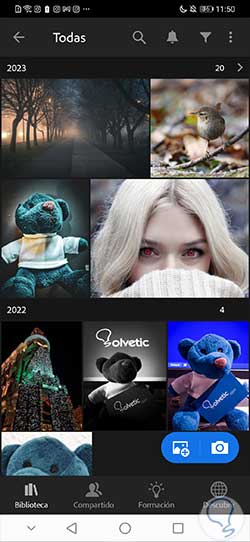
Klicken Sie auf unser Foto, um das Bedienfeld „Bearbeiten“ zu öffnen. Hier beginnen wir mit der Bearbeitung für die Rauschunterdrückung und führen dann die allgemeine Bearbeitung durch, die wir möchten. Sie können es umgekehrt tun, wenn Sie es vorziehen.
Um unser Rauschen auf dem Foto zu reduzieren, gehen wir zum Abschnitt “Detail”.

Beginnen wir damit, das Luminanzrauschen mit der Einstellung „Noise Reduction“ zu reduzieren. In dieser ersten Option zur Rauschunterdrückung finden wir diese Optionen:
- Lärmminderung. Es wird mehr Rauschen entfernen, wenn wir den Schieberegler erhöhen.
- Detail. Es ermöglicht die Steuerung der Helligkeitsrauschschwelle und ist normalerweise sehr nützlich, wenn wir Bilder mit viel Rauschen haben. Legen wir einen hohen Wert fest, bleiben mehr Details erhalten, es kann aber auch mehr Rauschen geben. Bei niedrigen Werten haben wir mehr Schärfe, aber wir können bestimmte Details verlieren.
- Kontrast. Passt die Luminanzsteuerung an. Seine Verwendung ist bei Fotografien nützlich, bei denen wir viel Rauschen haben. Die Verwendung hoher Werte bewahrt den Kontrast, aber wir können etwas mehr Rauschen feststellen. Bei niedrigen Werten haben wir glattere Ergebnisse, aber auch weniger Kontrast.
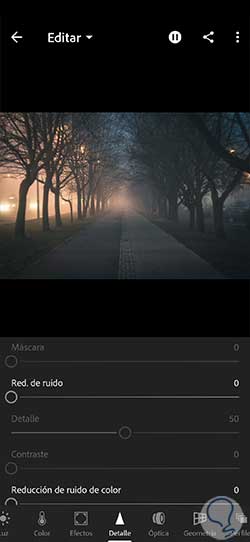
Wir werden den Schieberegler nach rechts verschieben, bis wir ein akzeptables Maß an Rauschunterdrückung erhalten. Wir empfehlen Ihnen, mit einer hohen Zoomstufe zu arbeiten, um das Ergebnis besser sehen zu können.
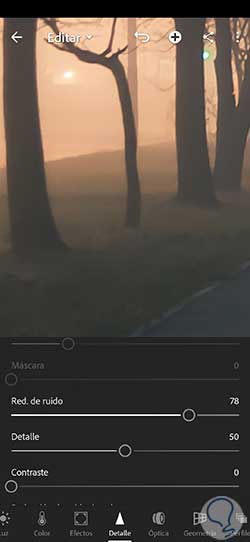
Wir werden sehen, dass durch Bewegen des Rauschunterdrückungs-Schiebereglers die Optionen „Detail“ und „Kontrast“ aktiviert werden. Dies hilft uns, die Aktionsschwelle der Rauschunterdrückung sowie den Kontrast einzugrenzen. Wir werden die verschiedenen Schieberegler verschieben, bis wir ein akzeptables Gleichgewicht zwischen Schärfe und Rauschunterdrückung gefunden haben.
Wir werden sehen, dass eine höhere Schärfe auch ein gewisses Maß an Rauschen im Bild bedeutet, aber wenn wir die Details stark reduzieren, erhalten wir ein viel glatteres Bild.
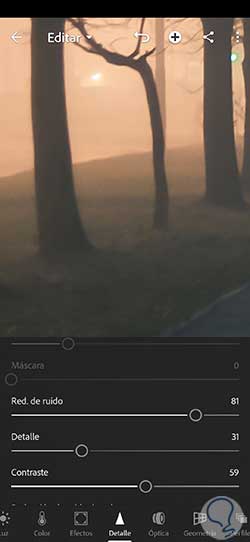
Für dieses spezielle Foto haben wir die folgenden Einstellungen verwendet, um ein Gleichgewicht zwischen der Reduzierung von Rauschen zu erreichen, ohne zu viele Details zu verlieren:
- Rauschunterdrückung: 45
- Details: 60
- Kontrast: 28
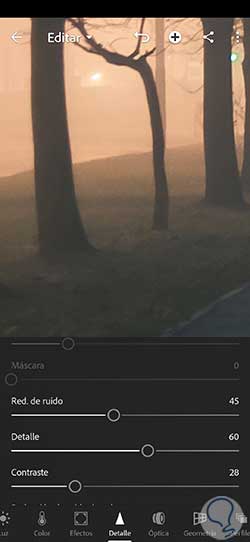
Sobald wir das Rauschen in Luminance reduziert haben, werden wir unser Foto weiter bearbeiten, indem wir das Rauschen reduzieren, aber in der Farbe des Bildes. Bei vielen Gelegenheiten gibt es auch ein Rauschen oder einen gesprenkelten Effekt in der Farbe des Fotos.
Dafür haben wir die Option Farbrauschunterdrückung, in der wir diese Optionen sehen werden:
- Reduzierung des Farbrauschens. Das Rauschen in der Farbe wird reduziert, wenn wir den Schieberegler erhöhen.
- Detail. Reguliert die Rauschschwelle innerhalb der Farbe. Das Festlegen hoher Werte schützt Kanten mit Farben, die detailliert und dünn sind, aber gesprenkelte Effekte verursachen können. Wenn wir niedrige Werte einstellen, wird diese Sprenkelung in der Farbe eliminiert, aber wir könnten eine Art Farbverlust erleiden.
- geglättet. Es regelt die Weichheit, die im Foto konfiguriert wird, wenn wir die Farbrauschunterdrückung durchführen.
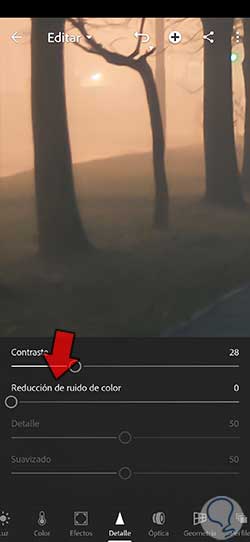
Beginnen wir mit dem Aufdrehen des Schiebereglers Farbrauschunterdrückung, um das Rauschen in den Farbkomponenten zu reduzieren.

Wir finden die Balance zwischen Rauschunterdrückung und Schärfe, indem wir mit den Schiebereglern „Detail“ und „Glättung“ spielen.

Falls Sie das Gefühl haben, dass unser Bild in den Details etwas an Fokus oder Schärfe verloren hat, können wir auch im Abschnitt “Detail” mit der Option “Fokus” spielen.
Bewegen Sie jeden der folgenden Regler, um den Fokus zu verbessern, vermeiden Sie jedoch, das Vorhandensein von Rauschen zu erhöhen. Wenn Sie den Fokus Ihres Bildes weiter verbessern möchten, können Sie sich umfassend und professionell darüber informieren, wie Sie den Fokus korrigieren und die Schärfe in Lightroom Mobile verbessern können.
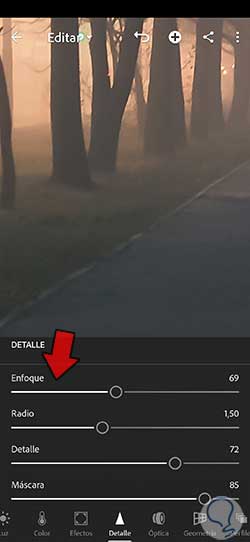
Sobald wir sowohl die Rauschunterdrückungskorrektur als auch die Fokusverbesserung durchgeführt haben, werden wir den Unterschied zwischen Vorher und Nachher sehen:

Andere Optionen, die Sie verwenden können, um die Detailgenauigkeit und den Kontrast in Ihren Fotos zu verbessern, nachdem Sie das Rauschen reduziert haben, sind die Optionen „Textur“, „Klarheit“ und „Dunst entfernen“ im Abschnitt „Effekte“.
Dies sind Effekte, die dazu beitragen, den Kontrasten der Details mehr Präsenz zu verleihen, aber sie können auch das Vorhandensein von Rauschen hervorheben. Deshalb müssen Sie sie sorgfältig anwenden und jedes Ergebnis sorgfältig beobachten.
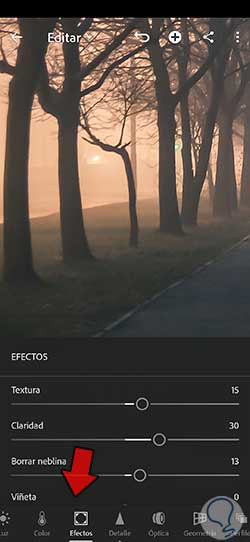
Wir sehen wieder den Unterschied zwischen dem Vorher und Nachher, nachdem wir das Foto bearbeitet haben.
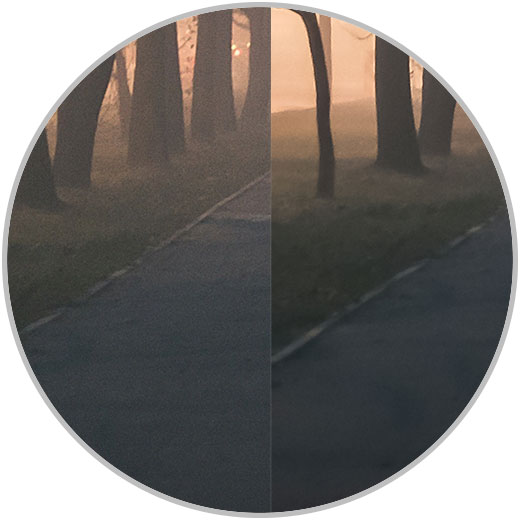
Bisher haben wir eine globale Bearbeitung des Rauschens in unserer Fotografie gesehen, aber es ist möglich, dass wir eine präzisere Bearbeitung in einem bestimmten Bereich benötigen. Dazu arbeiten wir mit den „Masken“-Werkzeugen aus unserem Einstellungsfenster.

Klicken Sie auf die erscheinende Schaltfläche “Neue Maske erstellen”, um an unserer Fotografie zu arbeiten.

Hier wird es ein wenig auf unsere Fotografie ankommen, da sich, wie wir eingangs gesehen haben, je nach Art des Geräusches und dessen Ort die eine oder andere Art von Maske anbietet. Stellen Sie sich in diesem Fall vor, dass Sie einen bestimmten Bereich in Ihrem dunklen Bild mit Rauschen haben und den Rest des Fotos nicht ändern möchten. Stellen Sie sich in diesem Beispiel vor, dass wir nur das Rauschen aus dem Stamm dieses Baums entfernen möchten, also wählen wir das Werkzeug „Pinsel“, um genauer zu arbeiten.
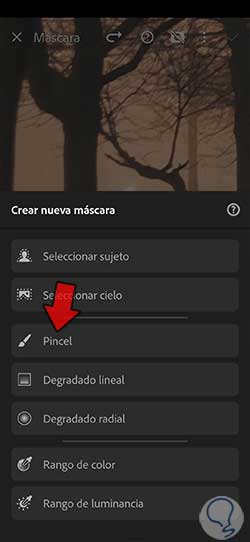
Wir übermalen den Teil, den wir bearbeiten möchten, um das Rauschen zu reduzieren, in diesem Fall den Stamm des Baums.

Sobald wir die abgegrenzten Bereiche haben, gehen wir zum Bedienfeld „Detail“ und können die Einstellung „Rauschen“ ändern. Obwohl wir zwar keine so vollständige Konfiguration haben, wie wir sie zuvor gesehen haben, können wir beim Spielen mit „Noise“ und „Focus“ das Rauschen reduzieren und den Fokus manuell und präzise verbessern.
Wir können das Rauschen und auch den Fokus etwas reduzieren, um die Betonung des lauten Bereichs zu verringern.
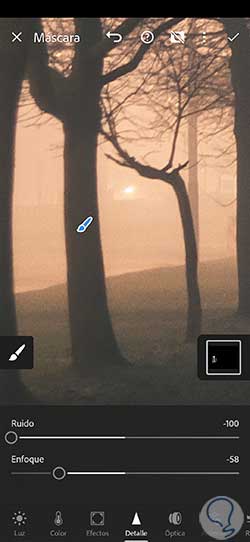
Um die Änderungen anzuwenden, klicken wir auf das obere Häkchensymbol und reduzieren das Rauschen in unserem Foto.
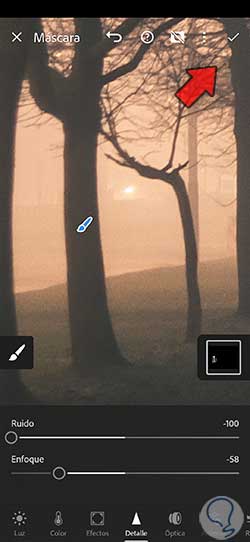
Wir werden in der Lage sein, das Vorher und Nachher der Bereiche zu sehen, die wir modifiziert haben, um Lärm lokal zu reduzieren.

Auf diese Weise haben wir es geschafft, sowohl das Rauschen in unserer Fotografie allgemein zu reduzieren als auch lokal über das Lightroom Mobile-Tool und nur mit einem mobilen Gerät. Wir können also nicht die Schärfe des Bildes opfern, sondern das Rauschen darin reduzieren.